O SysMain Service Host , anteriormente conhecido como Superfetch , é um serviço Windows que visa otimizar o desempenho do sistema pré-carregando na memória aplicativos usados com frequência. No entanto, este serviço às vezes pode causar problemas de alto uso de CPU ou disco , causando lentidão, congelamento ou superaquecimento do computador. Neste artigo, mostraremos como corrigir esse problema e restaurar o funcionamento normal do seu PC.
O que causa o problema de alto uso de CPU ou disco do host de serviço SysMain?

Existem várias causas possíveis que podem causar alto uso de CPU ou disco pelo host de serviço SysMain , como:
- Incompatibilidade de driver ou software
- Sistema de arquivos ou corrupção
- Malware ou vírus
- incorreta do serviço SysMain
- Uma atualização Windows
Como verificar se o host do serviço SysMain é responsável pelo problema de alto uso de CPU ou disco?
Para verificar se o host de serviço SysMain é responsável pelo problema de alto uso de CPU ou disco, você pode seguir estas etapas:
- Abra o Gerenciador de Tarefas pressionando as teclas Ctrl + Alt + Del e clicando em Gerenciador de Tarefas.
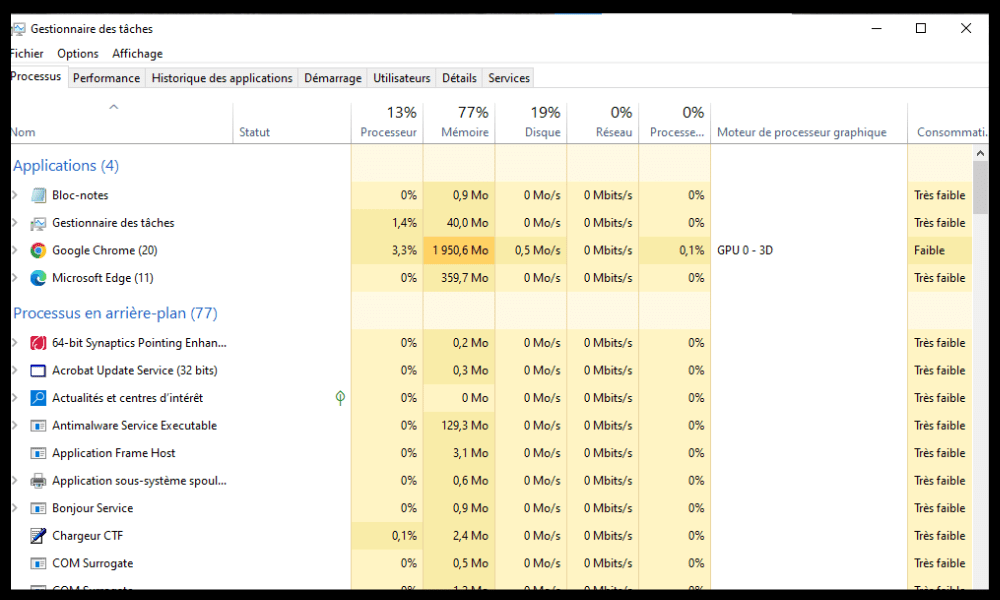
- Na guia Processos, classifique os processos por uso de CPU ou disco clicando nas colunas correspondentes.
- Encontre o processo denominado Service Host: SysMain e verifique sua porcentagem de uso de CPU ou disco. Se esta percentagem for anormalmente elevada (superior a 50%), há uma boa probabilidade de que este processo seja a causa do problema.
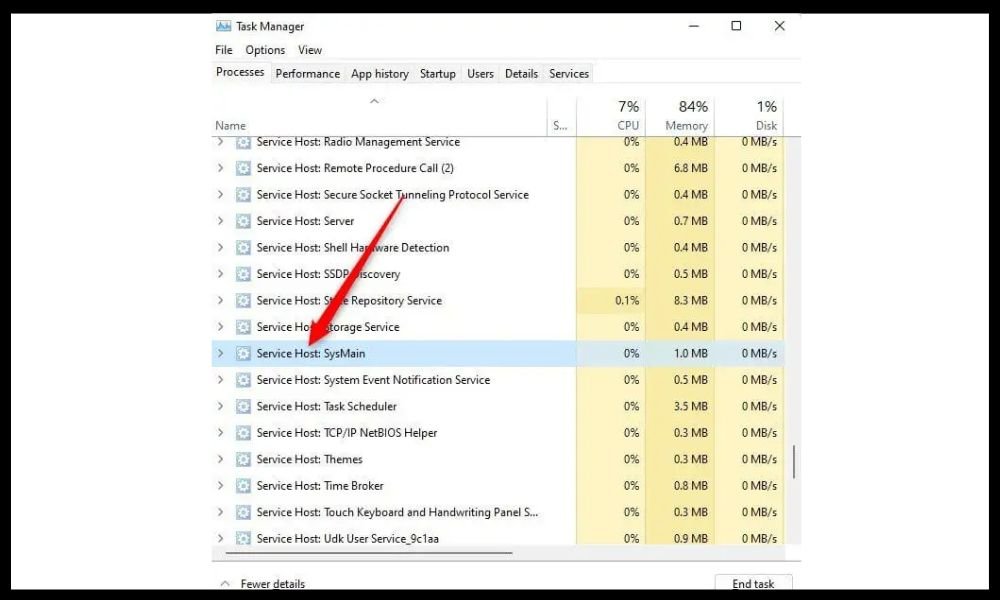
Como corrigir o alto uso de CPU ou disco pelo host de serviço SysMain?
Existem várias soluções possíveis para resolver o problema de alto uso de CPU ou disco do host de serviço SysMain , dependendo da causa do problema. Aqui estão alguns dos métodos mais comuns:
Método 1: reinicie o computador
A primeira coisa a fazer é reiniciar o computador, o que às vezes pode resolver problemas temporários com o serviço SysMain. Para reiniciar o computador , clique no botão Iniciar, depois no botão Liga / Desliga e escolha Reiniciar.
Método 2: usar digitalização SFC
A verificação SFC (System File Checker) é uma ferramenta integrada Windows que ajuda a verificar e reparar arquivos de sistema danificados ou ausentes. Para usar esta ferramenta, siga estas etapas:
- Abra um prompt de comando como administrador pressionando a tecla Windows + X e escolhendo Prompt de Comando (admin) ou Windows PowerShell (admin).
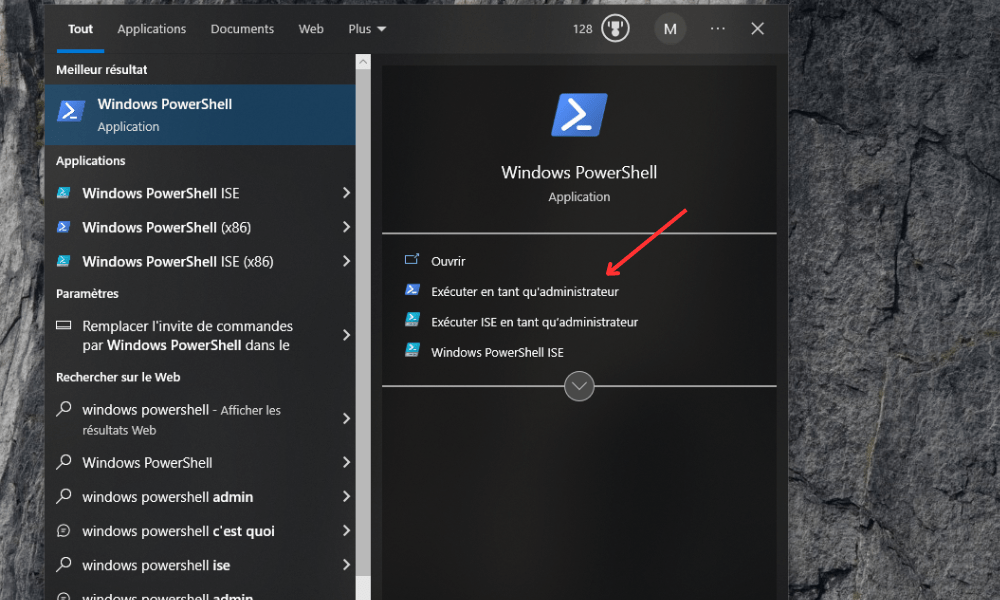
- Digite o comando sfc /scannow e pressione Enter.
- Aguarde a conclusão da verificação (isso pode levar vários minutos) e siga as instruções na tela se algum erro for encontrado.
Método 3: Desative o serviço de transferência inteligente em segundo plano
Background Intelligent Transfer Service (BITS) é serviço Windows que permite transferir arquivos usando largura de banda não utilizada. Às vezes, esse serviço pode entrar em conflito com o serviço SysMain e causar alto uso de CPU ou disco. Para desabilitar este serviço, siga estas etapas:
- menu Iniciar e digite services.msc na barra de pesquisa e clique em OK .
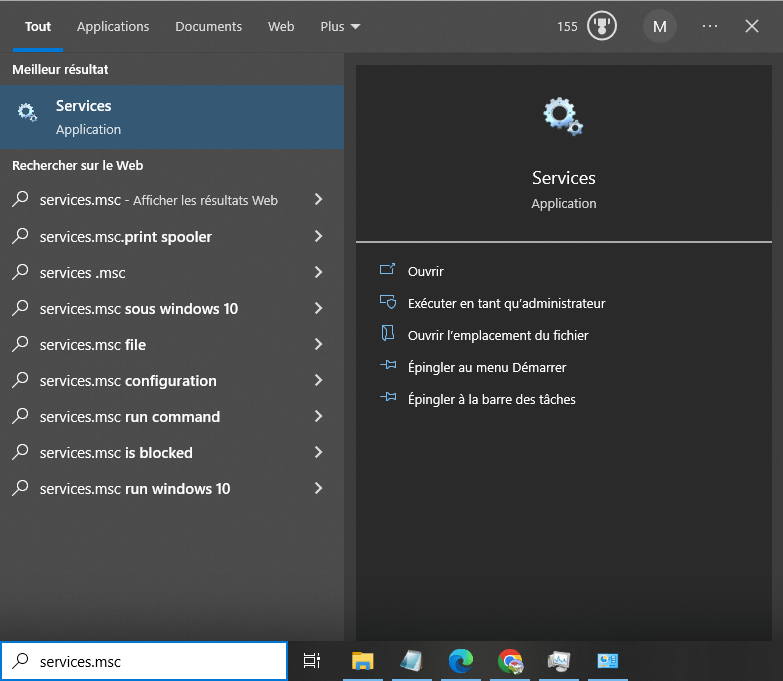
- Encontre Serviço de transferência inteligente em segundo plano na lista, clique com o botão direito e escolha Propriedades .
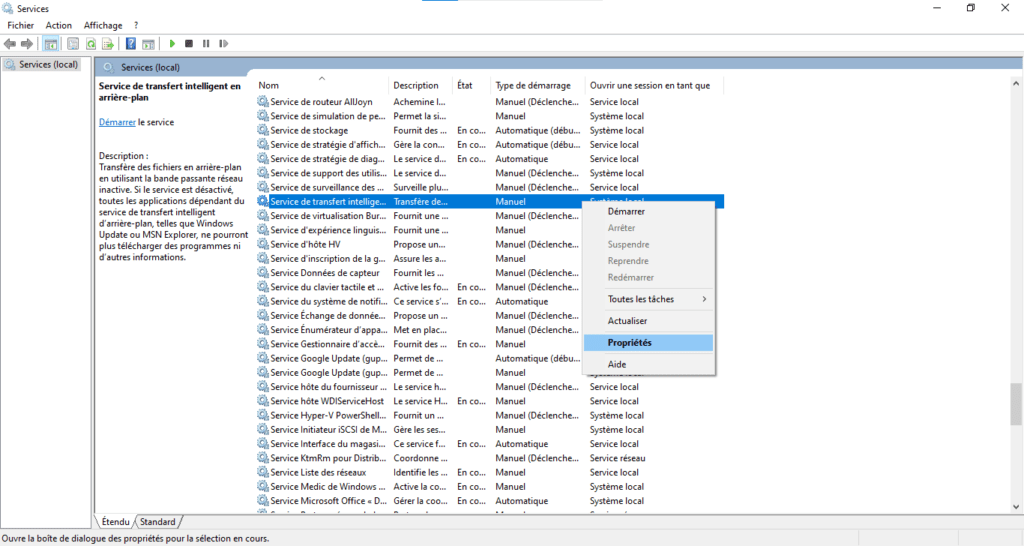
- Na guia Geral, clique no botão Desligar e defina o tipo de inicialização como Desativado. Clique em OK para salvar as alterações.

Método 4: verifique se há malware e vírus
É possível que o seu computador esteja infectado com malware ou vírus que usa o serviço SysMain para consumir recursos do sistema. Para detectar e remover essas ameaças, você deve usar um software antivírus confiável e atualizado. o antivírus integrado Windows , Windows Defender ou outro software antivírus de sua escolha. Para usar Windows Defender, siga estas etapas:
- menu Iniciar e digite Segurança Windows na barra de pesquisa e clique em Segurança Windows .
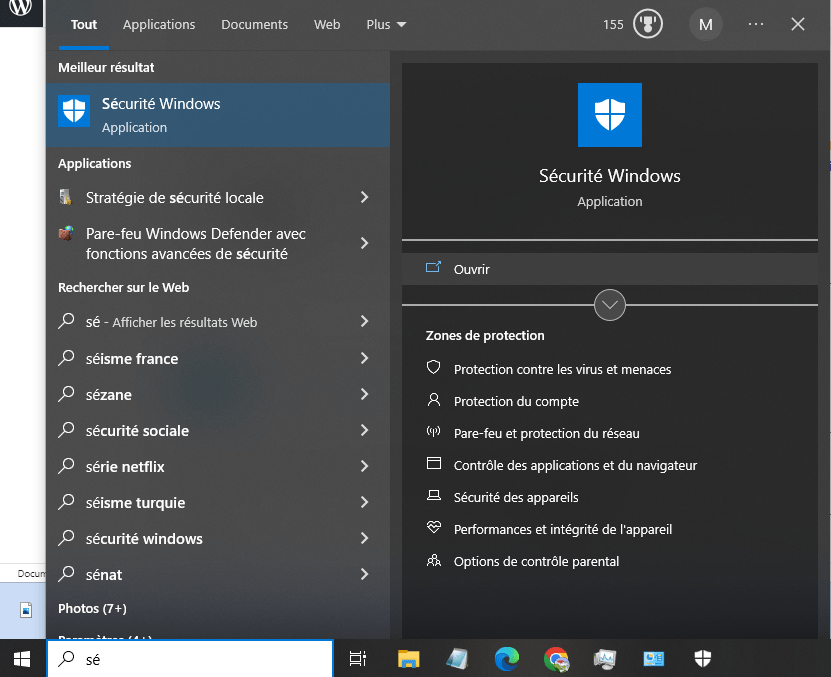
- Clique em vírus e ameaças e em Opções de verificação.
- Escolha uma opção de verificação (por exemplo, Verificação completa) e clique em Verificar agora.

- Aguarde a conclusão da verificação e siga as instruções na tela se alguma ameaça for detectada.
Método 5: Desativar serviço de host: serviço SysMain por meio do Service Manager
Se nenhum dos métodos anteriores funcionar, você pode tentar desabilitar completamente o Host Service: SysMain Service via Service Manager . Isso deve interromper o problema de alto uso de CPU ou disco, mas também pode afetar o desempenho do sistema. Para desativar este serviço , siga estas etapas:
- Abra o menu Iniciar e digite services.msc na barra de pesquisa e clique em OK.
- Encontre o serviço SysMain ou SuperFetch ( dependendo da versão do Windows que você está usando ) na lista, clique com o botão direito e escolha Propriedades .
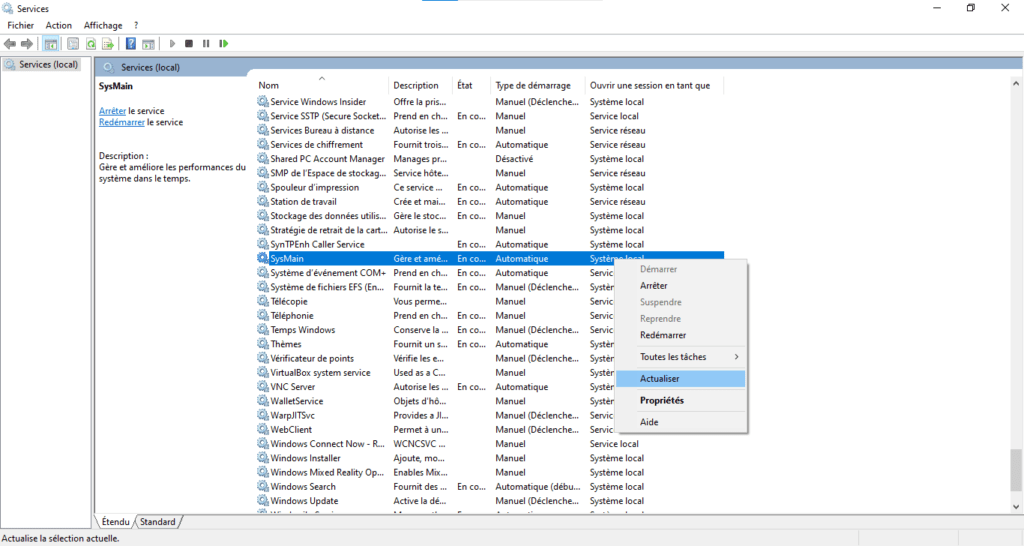
- Na guia Geral, clique no botão Desligar e defina o tipo de inicialização como Desativado . Clique em OK para salvar as alterações.
Como reativo o Host Service: SysMain Service, se necessário?
Se desejar reativar o Host Service: SysMain Service para se beneficiar dos benefícios de otimização do sistema, você pode seguir as mesmas etapas de desativá-lo, mas escolhendo o tipo de inicialização como Automatic em vez de Disabled . Também pode ser necessário reiniciar o computador para que as alterações tenham efeito.
Perguntas frequentes
Aqui estão algumas perguntas frequentes dos usuários sobre o serviço Host: serviço SysMain e seu alto uso de CPU ou disco .
Qual é a diferença entre SysMain e SuperFetch?
SysMain e SuperFetch são dois nomes diferentes para o mesmo Windows que visa otimizar o desempenho do sistema pré-carregando na memória aplicativos usados com frequência. atualização Windows 10 1809
O SysMain é necessário?
SysMain não é um serviço essencial para o funcionamento do Windows 10 , mas pode melhorar o desempenho do sistema reduzindo o tempo de carregamento de aplicativos. No entanto, também pode causar problemas de alto uso de CPU ou disco em alguns casos. Portanto, você pode optar por ativá-lo ou desativá-lo de acordo com suas necessidades.
Como faço para impedir que o SysMain reinicie automaticamente?
Se você desativou o serviço SysMain por meio do Service Manager, ele não deverá reiniciar automaticamente, a menos que você o reative manualmente. No entanto, se você usou outro método para desabilitar o serviço, como Prompt de Comando ou Editor do Registro, o serviço poderá reiniciar automaticamente atualização Windows ou reinicialização do computador. Para evitar isso, você pode alterar o tipo de inicialização do serviço SysMain para Desativado por meio do Service Manager, conforme explicado no Método 5.
Como posso saber se o SysMain está funcionando corretamente?
Se o SysMain estiver funcionando corretamente, ele deverá melhorar o desempenho do seu sistema, reduzindo o tempo de carregamento dos aplicativos que você usa com frequência. Você pode verificar se o SysMain está funcionando corretamente observando o CPU ou do disco do Host Service: SysMain Service no Task Manager . Se o uso for baixo ou moderado (menos de 50%), significa que o serviço está funcionando corretamente e não afeta negativamente o desempenho do sistema. Se o uso for alto (acima de 50%), significa que o serviço está com problemas e precisa ser desativado ou reparado.
Quais são as vantagens e desvantagens do SysMain?
As vantagens do SysMain são:
- Ele acelera a inicialização Windows pré-carregando os arquivos necessários na memória.
- Ele reduz o tempo de carregamento de aplicativos pré-carregando aplicativos usados com frequência na memória.
- Ele se adapta aos seus hábitos de uso e pré-carrega aplicativos com base na hora do dia ou no dia da semana.
As desvantagens do SysMain são:
- Isso pode causar alto uso da CPU, como o AppX Deployment Service ou uso do disco em alguns casos, levando a lentidão, congelamento ou superaquecimento do computador.
- Pode entrar em conflito com outros serviços ou software e causar erros ou incompatibilidades.
- Pode consumir muito espaço de memória e reduzir a vida útil do disco rígido.
Conclusão
SysMain Service Host é um Windows que visa otimizar o desempenho do sistema pré-carregando aplicativos usados com frequência na memória. No entanto, esse serviço às vezes pode causar problemas de alto uso da CPU ou do disco, causando lentidão, congelamento ou superaquecimento do computador. Outro Windows que pode impactar o desempenho do sistema é o NET Runtime Optimization Service , que compila o código .NET antecipadamente para acelerar sua execução. Esperamos que este artigo tenha sido útil para você e que você tenha conseguido melhorar o desempenho do seu sistema com nossos conselhos.




